wps怎么单独设置一页的页面设置(wps怎么单独一页设置页眉)
在现代办公中,WPS文档处理软件因其灵活便捷的操作受到广大用户的喜爱。尤其是在撰写报告、论文和其他文档时,用户常常需要对某一特定页面进行独立的格式设置。这包括单独设置页面的大小、边距及页眉等。本文将为大家详细介绍如何在WPS中单独设置一页的页面设置以及如何设置页眉。
首先,打开WPS软件,进入需要设置的文档。如果你的文档中已经有多个页面,可能会希望仅对特定的页面进行设置。为了做到这一点,我们需要插入分隔符,将需要单独设置的页面与其他页面分开。具体操作如下:
1. 在需要开始新设置的页面的前一页,点击“插入”选项卡。
2. 在插入菜单中,找到“分页符”,选择“下一页”。这样,就可以将需要单独设置的页面与其他页面分开。
插入分页符后,接下来就可以对新页进行设置了。下面是设置页面的具体步骤:
1. 点击菜单中的“页面布局”选项卡。
2. 在页面布局中,找到“页面设置”栏目,点击右下角的小箭头,弹出页面设置对话框。
3. 在这个对话框中,我们可以设置页面的纸张尺寸、方向、边距等。完成后,点击确定即可。
需要注意的是,以上设置仅对当前页面有效。当你在属性中选中“应用于此页”选项时,操作会将设置应用到当前页面,而不影响其他页。
接下来,讨论如何为这页设置独立的页眉。在WPS中设置页眉的方法如下:
1. 点击“插入”选项卡,找到“页眉和页脚”菜单。
2. 选择“页眉”,在弹出的下拉菜单中选择“编辑页眉”。
3. 进入页眉编辑模式后,你会看到屏幕上方有一个容易编辑的区域。此时,你可以输入自定义的页眉内容。
但需要注意的是,此时的更改仍然会影响到整份文档。而我们想要的是只对特定页面设置页眉。为了完成这一目标,我们需要重复之前的步骤,即插入分隔符,并确保解析到新页面的页眉设置。具体步骤如下:
1. 在希望改变页眉的页面前插入分隔符。
2. 返回到页眉编辑界面,再次点击“设置页眉”,进入“设计”模式。
3. 在设计选项里,找到并勾选“不同的首页”或者“不同奇偶页”,这样就可以设置特定页面的独立页眉了。
通过以上操作,你就能够为WPS文档的指定页面设置独立的页边距、纸张尺寸和页眉内容。
总结来说,在WPS中单独设置一页的页面设置及页眉并不是一件复杂的事情。通过分页符的插入和适当的设置选项,我们能够做到自由调整文档格式,使其满足特定的排版需求,从而提升文档的专业性。
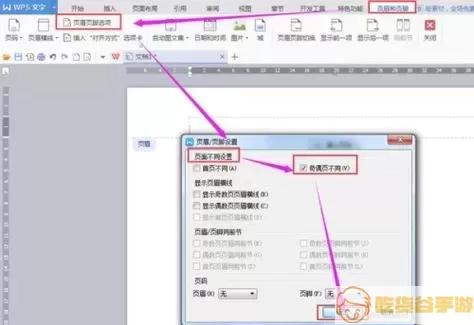
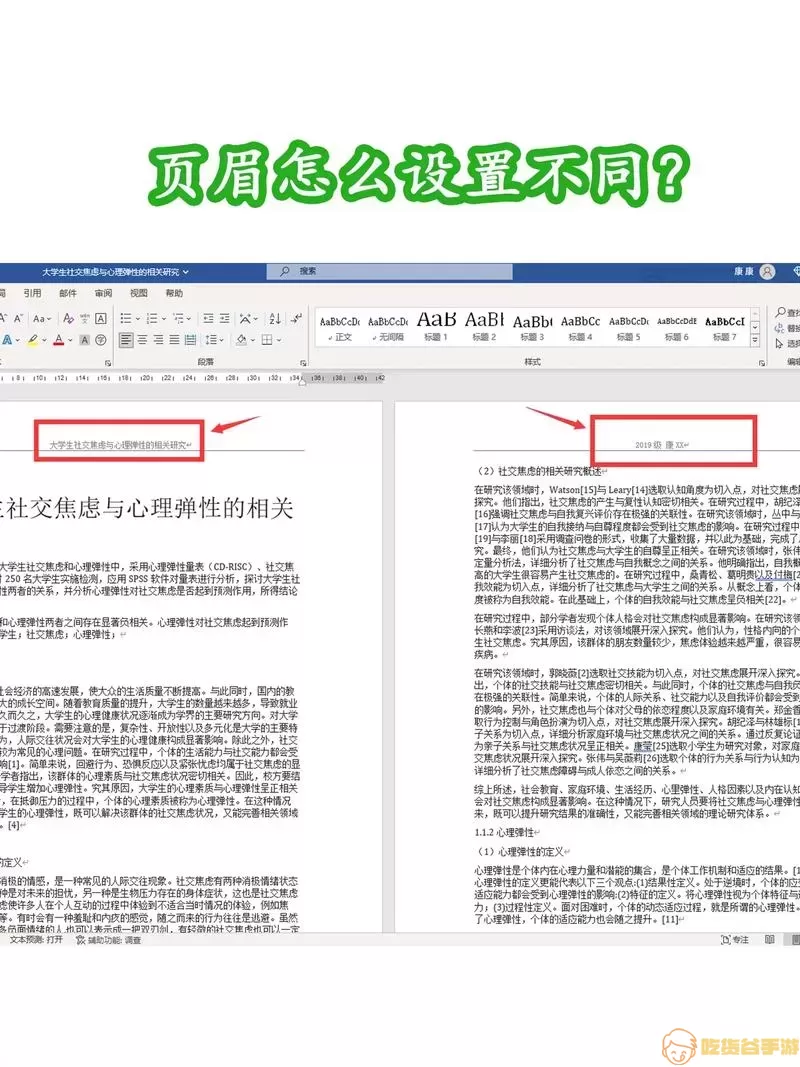
希望以上内容能够帮助到正在使用WPS的你,让你的文档处理更加高效、便捷!




